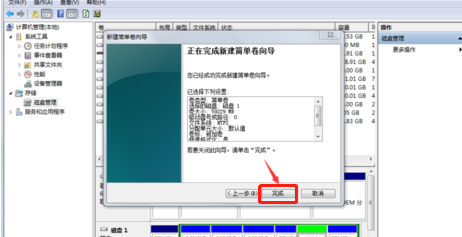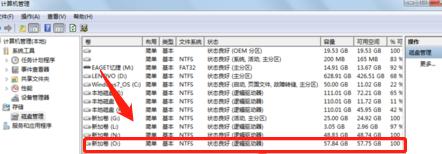1、首先我们需要在电脑桌面上使用鼠标右键点击“计算机”图标,然后在弹出的选项卡中点击“管理”按钮。

2、然后在弹出的选项卡中选择点击“磁盘管理“选项,之后它会刷新以下,完成后就会出现如下图所示。

3、接下来我们需要找一个磁盘空间大的磁盘,这里以新加卷L为例,选中新建卷L,右键选择压缩卷。弹出压缩对话框,如图,选择要压缩的容量,然后开始压缩。
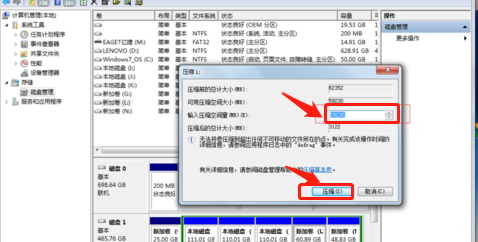
4、然后会出现如图所示,然后选中箭头所指的地方,右键选择新建简单卷,如图弹出新建简单卷的向导,指定卷的大小,完成后单击下一步。
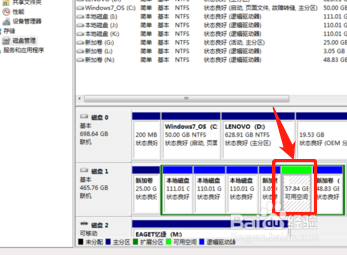
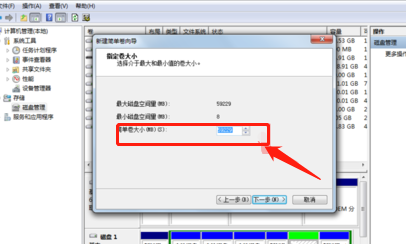
5、接着给驱动器选择一个编号,在箭头所指的位置,完成后单击下一步如图,弹出格式化分区的提示,根据需要选择,然后单击下一步。
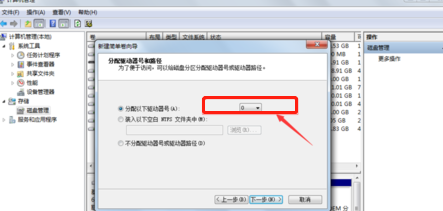
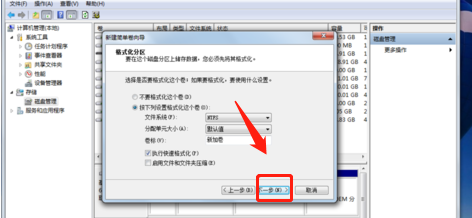
6、最后在弹出新建简单卷完成的对话框中选择完成,完成后就会发现多出一个O新加卷,说明创建完成。